-
제품선택
-
아래의 명령식을 사용하면 외부 프로그램을 실행할 수 있습니다.
RunApp(“실행 파일”, “매개 변수”)
실행 파일을 단독으로 실행하거나, 매개 변수를 이용하여 파일을 열 수 있습니다.
다음 내용은 버튼을 활용한 예제입니다.
- 임의의 버튼을 생성합니다.
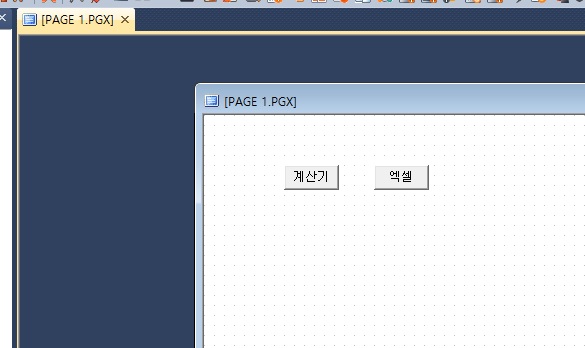
- 버튼의 ‘동작’을 ‘명령식’ 으로 설정하고 명령식을 입력합니다.
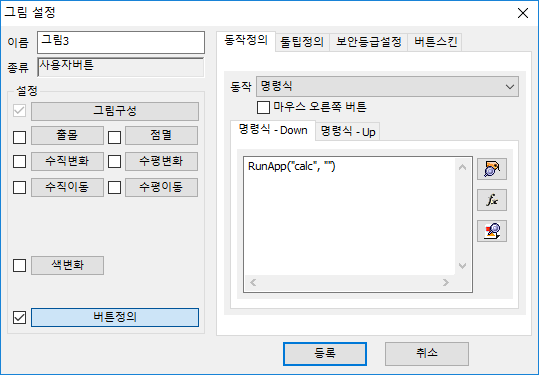
‘계산기’ 버튼에는 RunApp(“calc”,””), ‘엑셀’ 버튼에는 RunApp(“C:\Program Files\Microsoft Office\Office15\excel.exe”,”C:\Test.xlsx”) 명령식을 입력했습니다.
- CimonX를 실행한 후 해당 페이지의 버튼을 클릭합니다.
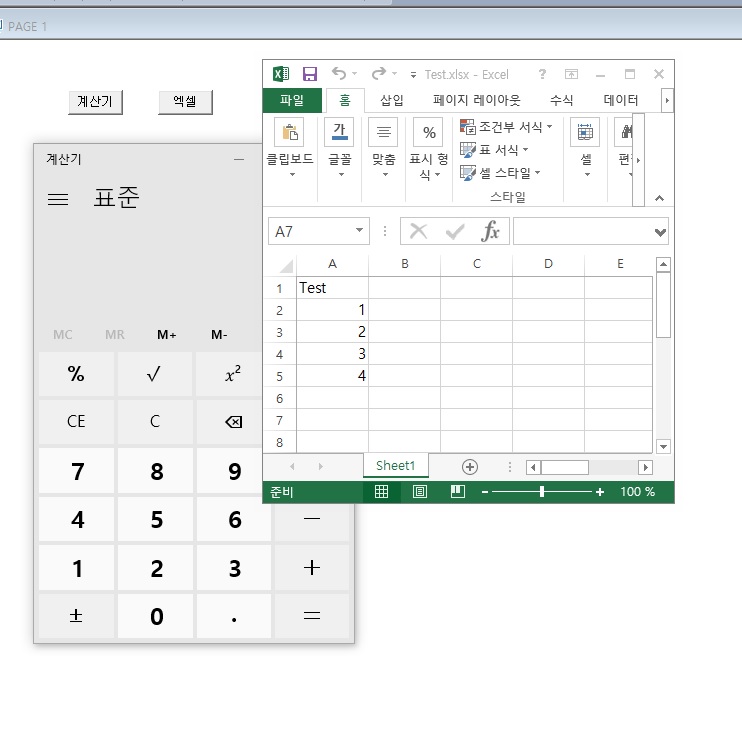
버튼을 누르면 명령식에 설정한 프로그램이 실행되는 것을 확인할 수 있습니다.
- 임의의 버튼을 생성합니다.
-
아래와 같은 방법으로 할 수 있습니다.
1. 장비A의 값을 저장할 태그를 만듭니다. 태그 설정은 다음과 같습니다.
1) ‘태그 동작을 지정함’, ‘태그 값 변경 시 태그 동작을 실행함’을 체크합니다.
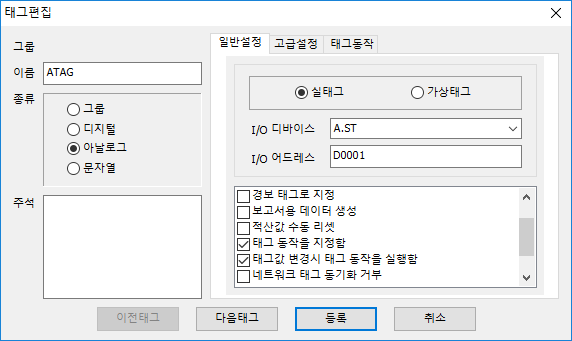
2) ‘태그 동작을 지정함’을 체크하면 생성되는 ‘태그동작’ 탭을 클릭한 후 아래와 같이 입력합니다.
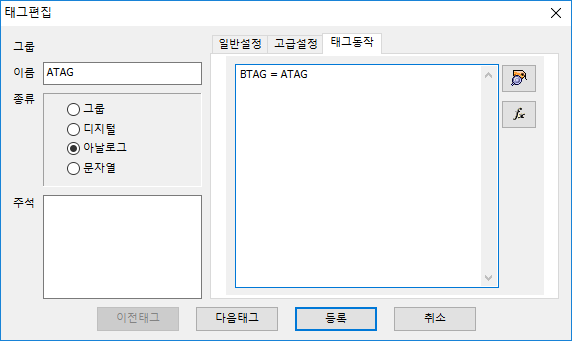
BTAG는 장비B의 값을 저장하는 태그입니다. ATAG의 값을 BTAG에 넣는 연산 식을 등록합니다.
2. 위의 작업을 마치면 아래와 같이 등록됩니다.
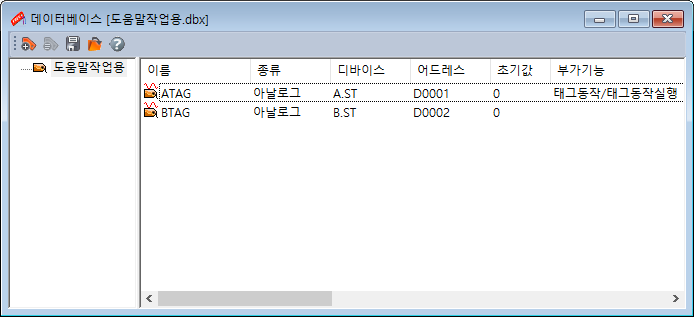
3. CiMonX 실행 시 장비A의 ATAG 값이 변경될 때마다, 장비B의 BTAG 값에 반영됩니다.
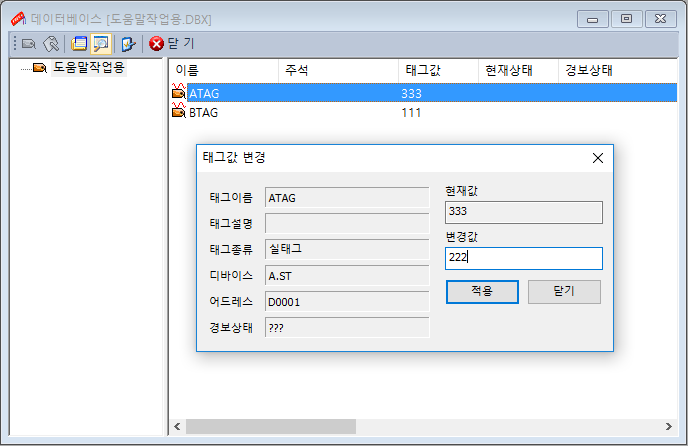
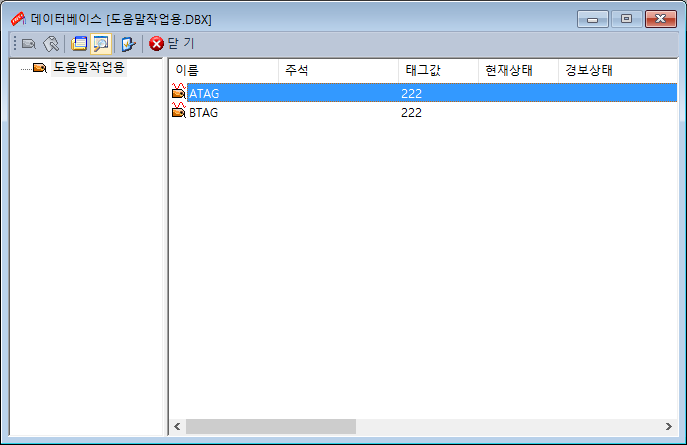
※주의사항
위와 같이 설정한 태그의 개수가 많거나, 태그 값의 변화가 빈번한 경우
시스템에 부담이 되어 성능 저하의 원인이 될 수 있습니다.
-
안녕하세요,
CIMON입니다.
Gettime()함수를 응용하면 일정 시간 후 자동으로 로그아웃하는 기능을 추가할 수 있습니다.
다음은 함수를 이용한 설정 예시입니다.
※ 설정 방법
1. 가상태그 4개를 생성합니다.
– CURTIME : 현재시간값을 저장할 아날로그 태그입니다.
– SETSEC : 로그인 후 자동로그아웃 되도록 설정할 시간(초) 아날로그 태그입니다.
– EXITIME : 자동로그아웃 예상시간 아날로그 태그입니다.
– LOGBIT : 로그인이 ON 되면 : 1/ 로그아웃되면 : 0 으로 변경될 디지털 태그입니다.
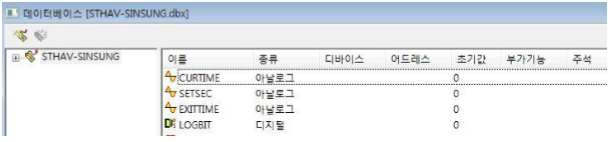
2. 다음과 같이 화면을 구성합니다.
– LOGONWIN(); 명령식을 사용하면 XPANEL 실행 중 사용자 로그인 창을 열 수 있습니다.
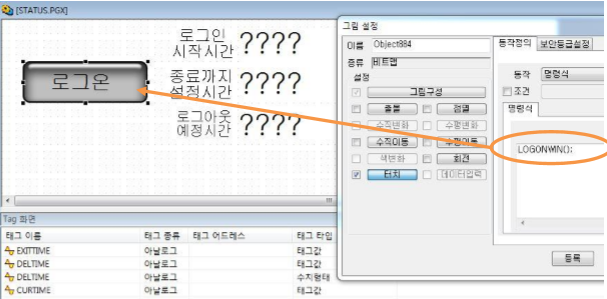
3. 스크립트를 작성 합니다.
– 스크립트 설명 (수동 : 로그인되면 동작되는 스크립트입니다.)
(1) LOGBIT(로그인상태) 를 1로 변경 : 로그인 동작을 수행합니다.
(2) CURTIME(현재시간)과 SETSEC(설정시간)값을 합하여 EXITTIME(로그아웃예상시간)의 값을 구합니다.

– 스크립트 설명 (자동 : 1초마다 반복 실행하는 스크립트입니다.)
(1) LOGBIT(로그인상태)가 1이 되면 오늘 날짜의 시간(초) 값을 CURTIME 태그에 대입합니다.
(2) CURTIME(현재시간)과 EXITTIME(로그아웃시간)이 같으면 로그아웃합니다.
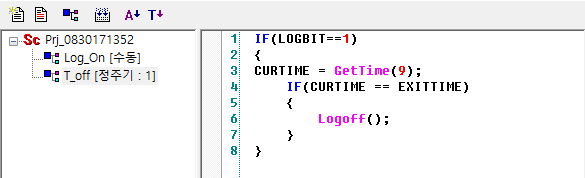
4. 새 사용자를 만들고 로그인/로그오프 동작을 아래와 같이 설정합니다.
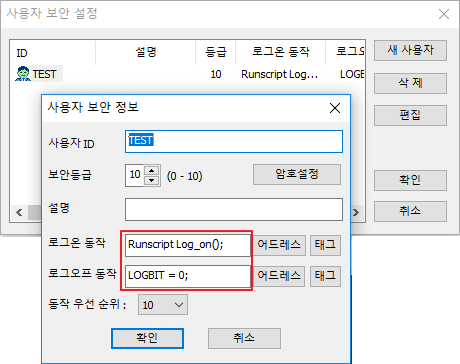
5. 이후 XPANEL에 쓰기를 한 다음 사용자 로그인을 하면 설정된 시간이 경과되었을 때 사용자가 자동으로 로그아웃 됩니다.
※ 주의사항
– 위의 자동 로그아웃 설정은 특정 시간이 경과되면 무조건 로그아웃이 되는 동작입니다.
(Xpanel에서 제어 중에도 시간이 지나면 자동 로그아웃 동작)
언제나 고객을 먼저 생각하는 CIMON이 되겠습니다.
감사합니다.
#XPANEL #사용자 #보안 #사용자보안 #로그인 #로그아웃 #LOGIN #LOGOUT #자동로그아웃 #자동
-
오브젝트의 그림설정에서 페이지 전환을 설정할 경우
이전페이지에 ” *” 입력 ,
새페이지에 “open 될 page ” 를 입력 또는 선택 을 이용하여 구성하시면 됩니다.
[예제]
1)CimonD 실행 > 그림 > 사각형 오브젝트를 생성합니다.
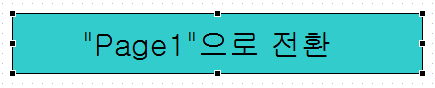
2) 사각형 오브젝트를 더블 클릭 또는 선택하여 그림설정 창으로 이동합니다.
3) 그림설정의 “터치” 오브젝트 동작정의로 이동합니다.
4) 동작 – “페이지 전환” 선택 합니다.
5) 이전페이지 입력란에 ” *” 입력 합니다.
6) 새페이지 입력란에 ” Page1″ 입력 또는
 선택하여 페이지를 선택 합니다.
선택하여 페이지를 선택 합니다.7) 아래의 그림과 같이 그림설정 입력 후 등록합니다.
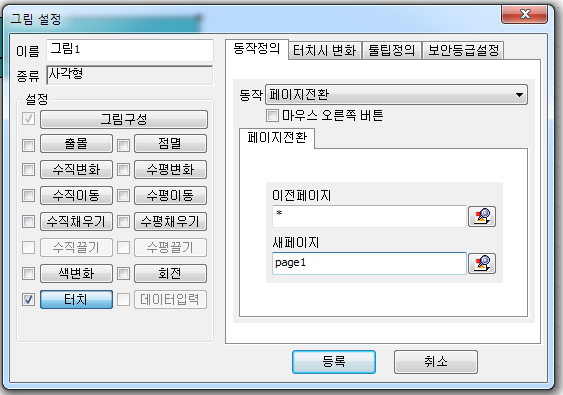
8) CimonX 실행 후 등록된 사각형 터치시에 페이지 전환이 동작되는 것을 확인 할 수 있습니다.
※ 주의 사항
이전페이지에 “* ” 입력 할 경우 새페이지에 등록된 페이지는 open 되어지나
이전에 열렸던 모든 페이지는 종료 되어집니다.
단, 고정페이지로 등록된 페이지는 종료되지 않습니다.
이점 참고하시어 사용바랍니다.
#페이지 전환 # 터치
-
Q. LS산전 XGT/XGI FEnt 모듈을 사용하고 있고,
XGI/XGR/XEC PLC Ethernet 사용 중 아래와 같은 메세지들이 시스탬 상태에서 출력됩니다.
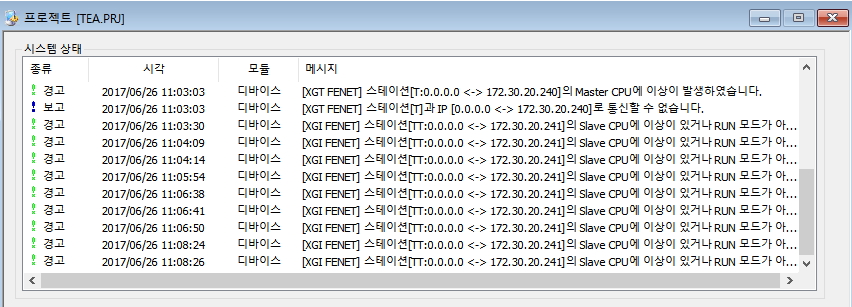

A. 조치방법
1. XGL-EFMTB의 OS 버전이 V5.12이 이상인 경우 인지 확인하고, 이하인 경우 OS 업그레이드 바랍니다. (2017.6.26 기준)
OS 버젼 확인 방법
XG5000 실행 -> 온라인/접속 -> 온라인 메뉴->통신모듈 설정->시스템 진단->EFMTB모듈 우클릭->통신 모듈 정보 클릭
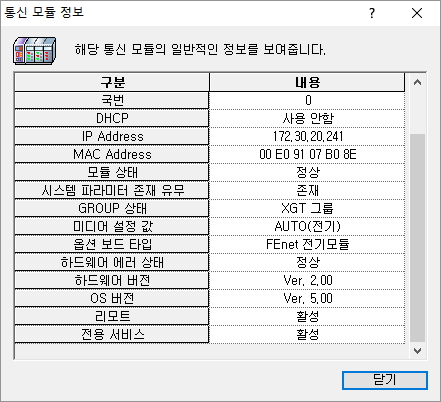
2. SCADA Driver 설정으로 메세지 무시
XGI/XGK 스테이션 설정에서 PLC CPU종류를 Igonore Master or Slave를 설정하면 무시됩니다.
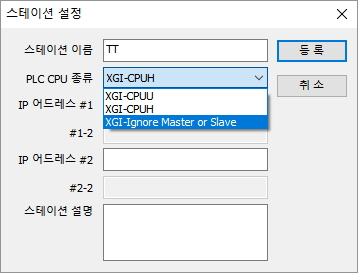
단, XGI 이중화 구성에서 해당 설정을 하면 Master/Slaver Fault시 정상적으로 통신이 안될 수 있습니다.
이 때는 반드시 OS 업그레이드된 버전을 사용 바랍니다.
XGI는 기존 패키지 내에 포함(SCADA V2.14이상)되어 있으나 XGK FEnet Driver는 별도 문의 바랍니다.
-
FAQ : CimonD실행 시, 프로젝트 모듈 초기화 오류 라고 뜨면서 실행이 안되요.
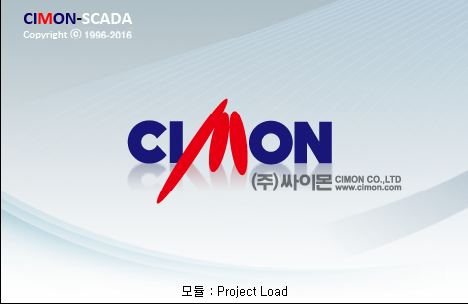
위 그림과 같이 [ 모듈 : Project Load ] 부분에
[ 프로젝트 모듈 초기화 오류 ]라는 메세지가 뜨면서 CimonD 실행 시, 바로 꺼지는 현상이 있을 수 있습니다.
이러한 경우는 SCADA 버전에서 지원하지않는 OS를 사용할 경우 많이 발생하는 현상입니다.
- 많은 문의사항
-> WindowXP SP2 이하버전에서 SCADA V3.00 이상의 버전을 사용할경우
-> SCADA V3.00 이상의 버전은 WindowXP SP3 (혹은 이상)가 설치된 상태에서 실행 가능하므로 참고부탁드립니다.
Windows XP SP3 설치 안내 경로
-
CimonD에서 혹은 CimonX 아이콘으로 실행을 해도 실행이 되지 않을때가 있습니다.
윈도우에 열려 있는 CimonX가 없어도 실행이 되지 않을때는 Ctrl + Alt + Delete를 동시에 눌러서
작업 관리자 시작 버튼을 누릅니다. 작업 관리자에서 프로세스에 가보면 CimonX가 실행되고 있음을 확인 할 수 있습니다.
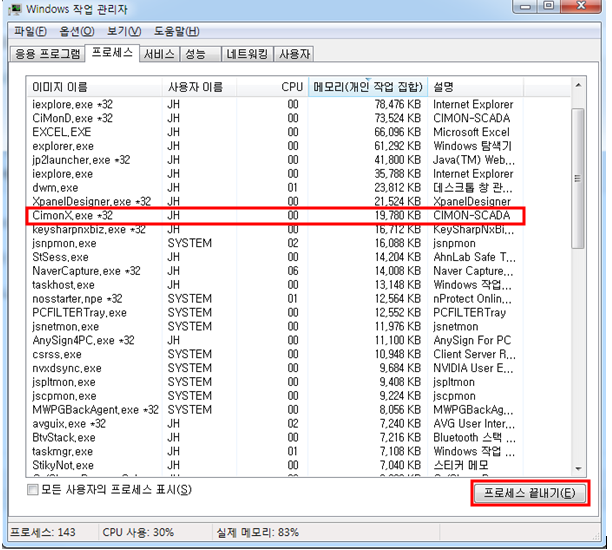
CimonX를 마우스로 클릭한 뒤에 프로세스 끝내기 버튼을 눌러서 CimonX의 프로세스를 끝내면 됩니다.
프로세스에 CimonX가 없음을 확인하고 다시한번 CimonD에서 CimonX를 실행 해보시기 바랍니다.
-
FAQ : SCADA 한글버전과 영문버전이 호환되나요?
답변내용 -> 한글/영문버전이 기본적인 내용은 호환이 되나 100%로 되지 않기 때문에 호환 권장드리지 않습니다.
호환이 되지 않는 부분
- 보고서 사용 시, Tlogval , Minreportval함수의 인자값들의 사용법이 다르기 때문에 호환불가
- 스위치램프 모양선택 시, 라이브러리 호환불가
- 그림 – 라이브러리기능 호환불가
- 기타 SCADA에서 한글인자가 사용되는 부분은 호환되지 않습니다.
이렇게 100%로 호환되지 않기 때문에 영문버전에서 사용하실 프로젝트는 영문버전에서 작화하시는걸 권장드립니다.
-
PLCS 의 경우 CP,XP 타입과는 달리 CPU에 대한 입출력 신호 중 출력신호에 사용하실 채널을 Enable 해주셔야 합니다.
설정방법은 다음과 같습니다.
[설정방법]
도움말 -> CM3 CPU(PLCS/PLCS Block) -> PLCS DA모둘 -> CPU에 대한 입출력 신호
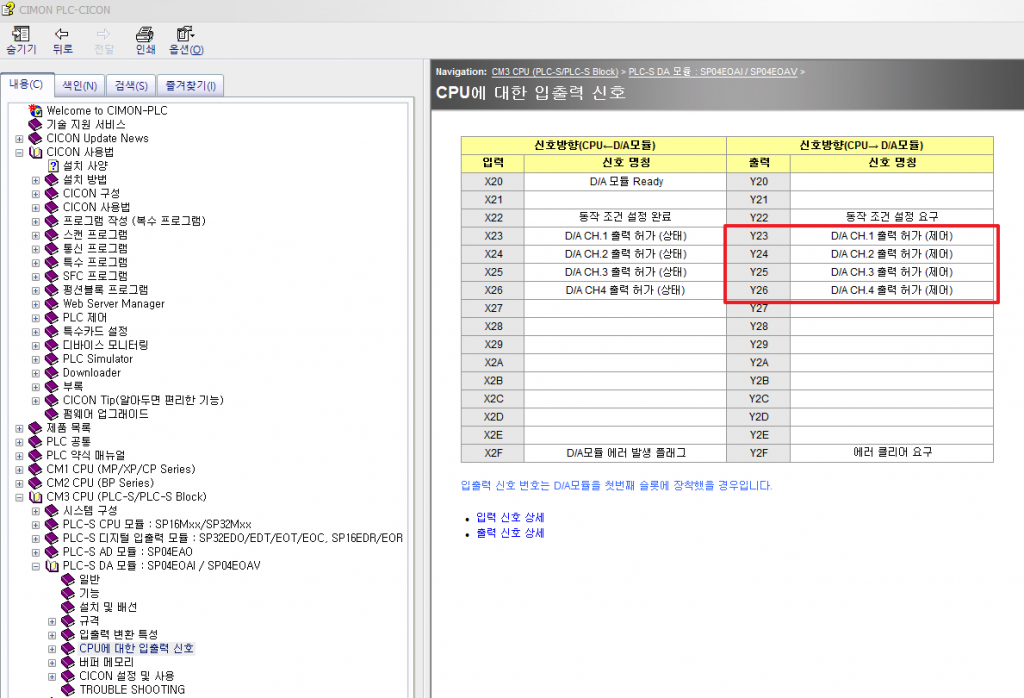
[Tip]
출력신호에 Y03,Y04, Y05, Y06 번을 ON을 해야 ch1~4번까지 출력이 정상적으로 나가게 됩니다.
출력 신호 중 Y03 중에 0 은 슬롯 번호로 입력을 해주셔야 합니다.
DA 모듈이나 ADDA 모듈이 CPU 바로 옆에 장착이 되어있을 경우 출력 어드레스는 Y23으로 지정되게 됩니다.
어드레스 영역은 CPU 모듈에서 입력 출력 각 32점을 점유하기 때문에 CPU 옆 슬롯부터는 시작어드레스가 20번대부터 진행되게 됩니다.
아래 그림과 같이 스캔프로그램을 작성하여 주시면 됩니다.
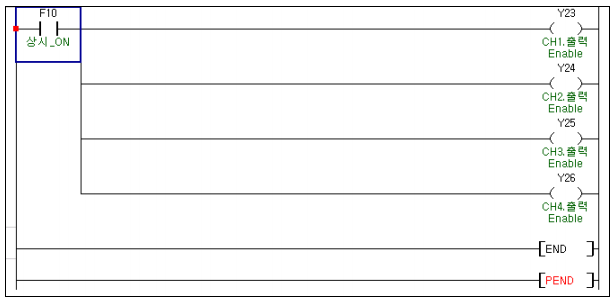
※ CPU 옆 슬롯에 장착되어 있을 경우 Y23~Y26 번까지 ON 해주셔야 4개 채널 모두 정상적인 출력이 나오게 됩니다.
-
안녕하세요, CIMON입니다.
PLC CM1-AD 모듈에 현재값이 한가지값에 고정이되어 변동이 없거나
약간의 헌팅도없이 현재값이 고정되어 있을 경우에 다음 사항을 확인하여 주시기 바랍니다.
AD 모듈은 PLC Power 모듈(CM1-SPC) 에서 베이스를 통해 15V 를 받게 됩니다.
순간적인 과전압이나 과전류로인해 SPC 에서 지원하는 15V에 문제가 생겨 정상적으로 측정이 되지 않을 수 있습니다.
측정하는 채널에 전압&전류가 이상없이 들어오지만 현재값에 변동이 없을 경우, SPC 모듈 교체를 시도하여 주시기 바랍니다.
※주의
AD 모듈 사용하실때에는 Power 은 항상 CM1-SPC 타입을 사용하여 주시기 바랍니다.
다음은 전원 모듈의 입출력 사양과 AD 모듈별 소비 전류에 대한 참고자료입니다.
[전원 모듈]
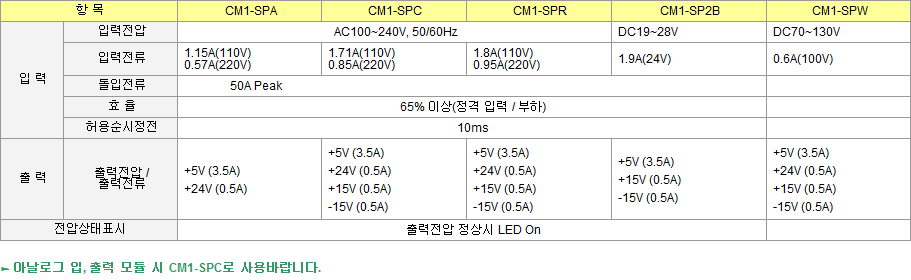
[AD모듈 소비 전류]
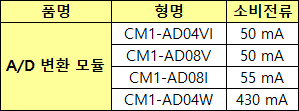
언제나 고객을 먼저 생각하는 CIMON이 되겠습니다.
감사합니다.
